Архив Вконтакте. Разбираемся с архивированием данных в социальной сети
Архивация используется для хранения информации, и последующего восстановления. В социальной сети Вконтакте, этот механизм тоже реализован.
Мы разберемся, для каких данных можно использовать архивацию, как с ними правильно работать.
Архив записей Вконтакте
Как Вы уже знаете, на своей стене Вконтакте можно создавать посты. В том случае, если запись перестанет быть актуальной, всегда можно ее удалить.
А если она понадобится вновь? К ней уже не удастся получить доступ. Как быть в таком случае?
Если Вы считаете, что некоторые материалы могут понадобиться в будущем, можно воспользоваться функцией архивирования. Так Вы уберете данные со страницы, но они не удалятся полностью, а будут храниться в архиве.
Как архивировать запись?
Перейдите к себе на страницу, и найдите нужный материал. Теперь откройте меню в правом верхнем углу этого блока. И здесь выберите пункт «Архивировать«.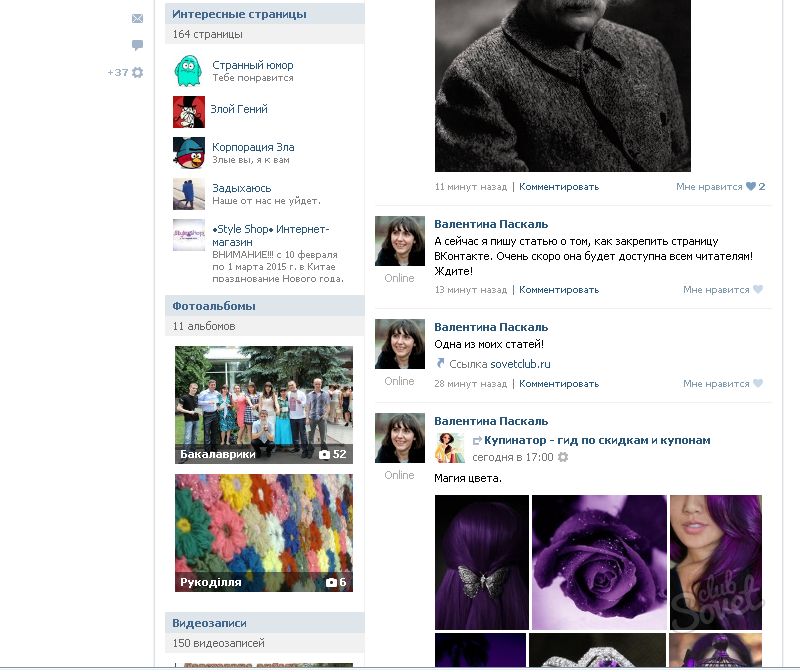
Проделайте эту операцию с нужными записями.
Просмотр архива записей
После выполнения предыдущего шага, у вас появится вкладка «Архив записей«. Откройте ее и нажмите на кнопку «Управление архивом«.
Переходим к просмотру архиваОткроется окно, где будет показан весь список архивированных записей. Здесь можно фильтровать материалы по годам, либо по отдельным месяцам, переходя к соответствующему блоку в списке.
Архив материаловКак восстановить запись из архива?
Моделируя ситуацию, когда появилась необходимость вернуть старый материал, который был помещен в архив. Достаточно найти его в окне просмотра архивированным записей, и нажать на ссылку «Восстановить«, в блоке с нужным постом.
Восстанавливаем материал из архиваМатериал снова появится на вашей стене. Причем он будет отображен в том логическом месте, где он был изначально.
Можно ли получить доступ к архиву сообщений Вконтакте?
Очень многие пользователи опрометчиво удаляют сообщения.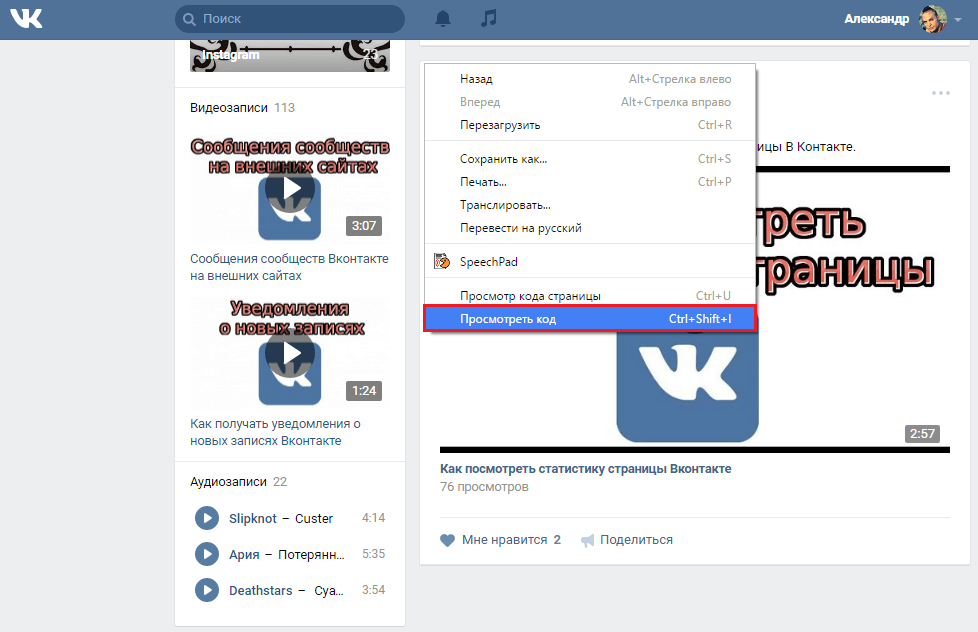 И когда оказывается, что к ним необходимо срочно вернутся, пытаются найти архив.
И когда оказывается, что к ним необходимо срочно вернутся, пытаются найти архив.
Этот момент мы подробно разбирали в статье — как восстановить удаленные сообщения Вконтакте. Воспользуйтесь приведенной там информацией.
Но если Вы делали полный архив своей переписки, можете попытаться найти в ней нужную информацию. Об этом ниже.
Полный архив всех данных
Недавно разработчиками была запущена новая функция, с помощью которой Вы можете выгрузить все данные о своем профиле. Работает она в тестовом режиме.
Перейдите по ссылке ниже.
https://vk.com/data_protection?section=rules&scroll_to_archive=1.
Прокрутите страницу в самый низ, и нажмите здесь на кнопку «Запросить архив«.
Запрос архива с данными о вашей странице ВконтактеВ открывшемся окне Вы можете гибко выбирать, какие именно данные Вам нужны. Отмечайте нужные пункты. Когда все будет готово, нажмите на кнопку «Отправить данные«.
Отмечаем данные для выгрузкиВас попросят подтвердить операцию вводом пароля от страницы. Сделайте это.
Сделайте это.
После этого Вас уведомят о том, что данные готовятся. Когда архив будет сформирован, Вы получите соответствующее уведомление.
Уведомление о запросе данныхОстанется скачать архив, и работать с данными, представленными в нем.
А что с историями?
Многие пользователи обращаются к нам с вопросом, можно ли получить доступ к архиву историй?
Если Вы не знаете, они автоматически удаляются через сутки после публикации. На самом деле, они помещаются в архив, где Вы можете просмотреть их. Мы разбирали этот момент, когда учились выкладывать истории в ВК.
Видео гид. Работаем с архивами данных Вконтакте
Установка и настройка приложения онлайн-записи для Вконтакте – База знаний YCLIENTS
Для того чтобы добавить приложение онлайн-записи в группе Вконтакте, нажмите кнопку Управление. В открывшемся окне перейдите в раздел Приложения и нажмите кнопку Перейти в каталог.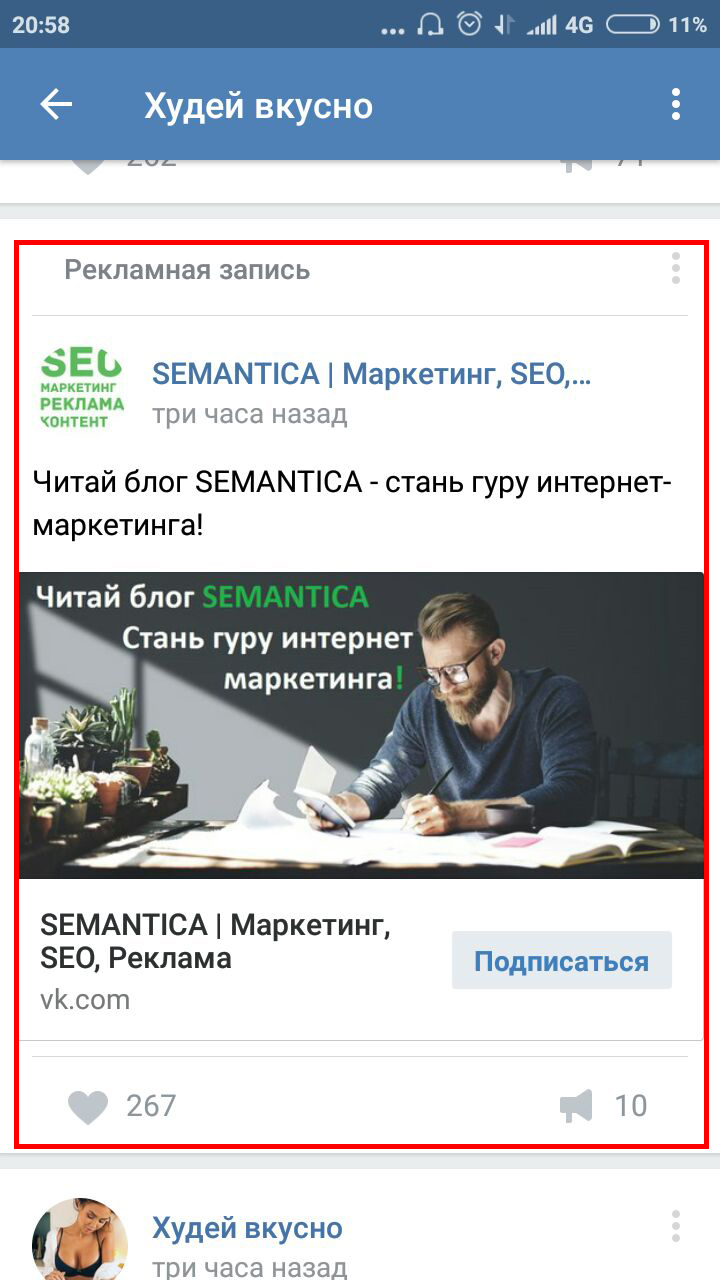
В каталоге приложений выберите YCLIENTS – онлайн-запись, для этого нажмите кнопку Добавить. В открывшемся всплывающем окне выберите сообщество, в которое хотите установить приложение и нажмите кнопку Добавить.
Перейдите в раздел Управление приложения и задайте настройки для кнопки.
1. Укажите Название кнопки, которое будет отображаться в вашей группе Вконтакте (например, Забронировать).
2. Настройте Видимость: здесь укажите, какие пользователи Вконтакте смогут видеть приложение.
3. Укажите Сниппет: название на кнопке, которое будет отображаться, если указывать на нее ссылку в новостях группы Вконтакте. Отображается под новостью.
4. В конце обязательно нажмите кнопку Сохранить.
Если вы хотите добавить кнопку в боковое меню группы, включите кнопку действия в разделе Настройки сообщества.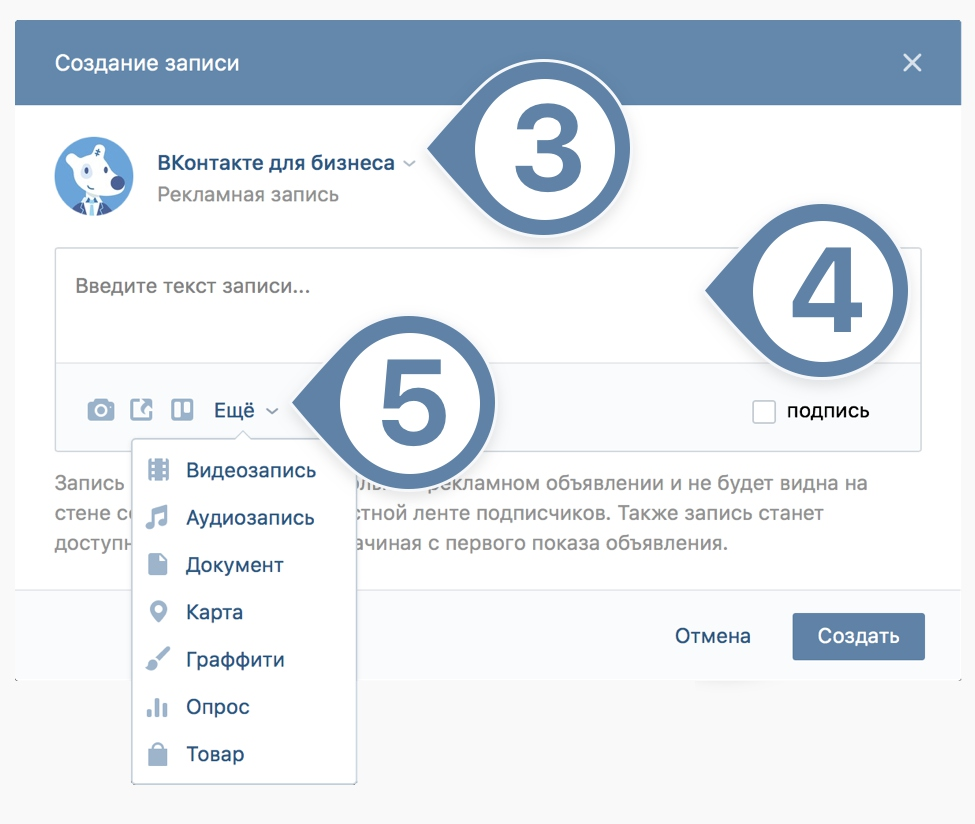
Регистрация и авторизация
Для авторизации в приложении нажмите кнопку Перейти к настройкам в приложении.
Для работы с приложением авторизуйтесь: войдите или зарегистрируйтесь в YCLIENTS (подробнее об авторизации читайте здесь).
Настройка онлайн-записи
После авторизации выберите виджет онлайн-записи (форму онлайн-записи) для приложения. Список виджетов отобразится автоматически. Выберите необходимую форму и нажмите кнопку Сохранить.
Созданное приложение запустится автоматически. Теперь оно полностью готово к работе.
Пример отображения кнопки на странице группы при входе с компьютера:
Примеры отображения кнопки на странице группы при входе с мобильного устройства (мобильная версия и официальное приложение):
Приложение Вконтакте не будет работать, если на балансе аккаунта YCLIENTS недостаточно денежных средств.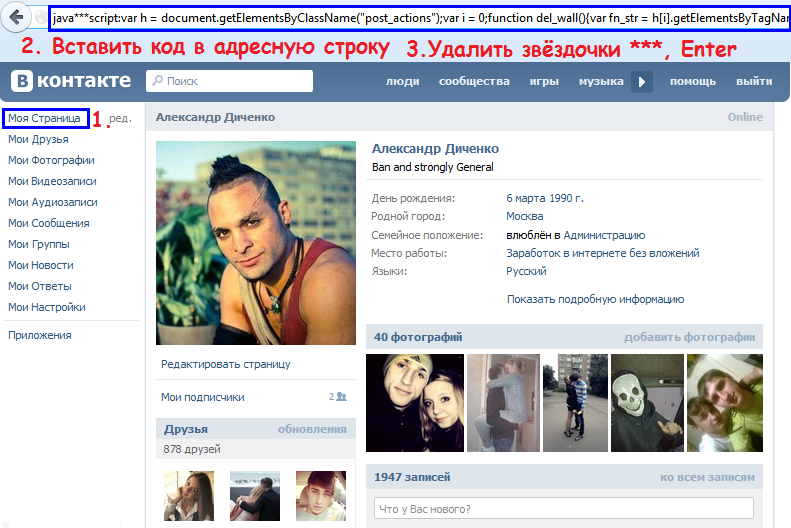 Как пополнить баланс?
Как пополнить баланс?
Связанные статьи
Добавление кнопки Записаться в пост Вконтакте
Отложенная запись Вконтакте: как создать и отложить
Одна из функций, которые упрощают работу редактора сообществ – отложение записи Вконтакте. Чем эта функция полезна? Например, если в вашей группе публикуются записи каждый час, то физически невозможно публиковать 24 записи вручную каждые сутки. Специально для этого есть таймер Вконтакте. Вы можете разместить запись, однако отложить ее публикацию на другой день или время. Например, вам необходимо рано утром опубликовать пост группе. Чтобы не просыпаться так рано, вы может разместить эту запись вечером, и поставить ее на таймер на то время, которое вам удобно. Таким образом, вы можете за один раз поместить в ленту группы или страницы записи на целый день.
Как работает функция отложенной записи поста в ВК
Непосредственно перед публикацией поста, под текстом записи есть вкладка «сейчас».
Нажав на вкладку «сейчас», появятся настройки таймера, где вы можете в календаре выбрать день публикации, а в таймере указать точное время публикации с интервалом 1 минута. Иногда если лента Вконтакте перегружена, то запись может выйти с задержкой несколько минут.
Выставление записи на таймер
А теперь маленький секрет, который позволит вам увеличить охват благодаря постингу. Известно, что время публикации записей играют важную роль в продвижении группы. В каждой группе это может быть разное время, поэтому таймер позволит вам публиковать посты именно в это время, даже если вас не будет в данный момент в сети. Вы можете легко поставить запись на таймер заранее. Однако подавляющее большинство администраторов публикуют записи в одно и то же время, например, ровно в 18:00 или ровно в 22:00. Таким образом, лента Вконтакте перегружена в начале каждого нового часа.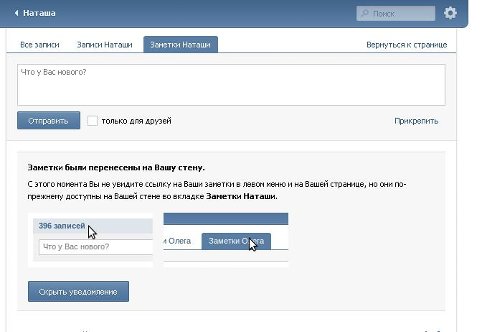
Лимиты на размещение отложенных записей
Какие существуют лимиты на размещение записей в таймере Вконтакте? Раньше лимит составлял не более 10 постов, и многим администраторам приходилось пользоваться дополнительными сервисами, для того чтобы увеличить этот лимит. Но теперь этого не нужно делать, так как в самой социально сети лимит публикаций в таймере увеличился. Теперь он составляет 25 записей на одну дату. В сутки можно публиковать до 50 записей, а всего у пользователя есть возможность откладывать не более 150 постов.
Кстати для увеличения лимита можно попробовать обратиться в поддержку Вконтакте и попросить их об этом. В некоторых случаях, если пользователь владеет большим количеством групп, и у него действительно есть такая потребность, лимит могут увеличить.
Таймер записей Вконтакте в мобильной версии
В мобильной версии Вконтакте все тоже самое. Перед тем как опубликовать запись, вы можете выбрать время, когда она автоматически выйдет в группе или на странице. Далее нажмите на вкладку «сохранить».
Перед тем как опубликовать запись, вы можете выбрать время, когда она автоматически выйдет в группе или на странице. Далее нажмите на вкладку «сохранить».
Форматы рекламы во ВКонтакте: запись с кнопкой и карусель
- Акции
- Продукт
Продукт
Отчеты BI
Лингвогенератор
Импорт лидов из соцсетей
Бид-менеджер
Автоматические рекомендации
Мониторинг конкурентов
- Услуги Услуги агентства Помощь на старте
- Тарифы
- Агентствам и фрилансерам
- Вебинары
- Контакты
- Акции
- Продукт
Продукт
Отчеты BI
Лингвогенератор
Импорт лидов из соцсетей
Бид-менеджер
Автоматические рекомендации
Мониторинг конкурентов
- Услуги
Гайд по кнопкам с призывами к действию во «ВКонтакте»
Кнопки с призывами к действию в объявлениях «ВКонтакте»: ваше новое оружие для высоких конверсий
Размещаете рекламу в новостной ленте «ВКонтакте» и хотите узнать, как получить больше заявок, звонков и подписок за те же деньги? Или быть может этот инструмент ещё не задействован и хочется уже на старте использовать его максимально результативно?
В нашем первом посте мы расскажем о недавнем нововведении «ВКонтакте». Оно позволяет рекламодателям получать гораздо больше отдачи от размещения платных объявлений в новостной ленте. Этот новый инструмент — активные кнопки в объявлениях или CTA-кнопки (кнопки призыва к действию).
Оно позволяет рекламодателям получать гораздо больше отдачи от размещения платных объявлений в новостной ленте. Этот новый инструмент — активные кнопки в объявлениях или CTA-кнопки (кнопки призыва к действию).
Учитывая, что сегодня единственная модель оплаты промотированных постов на VK — это uCPM (деньги списываются по мере открутки за 1000 показов), новая фича поможет получить при том же бюджете гораздо больше заявок или звонков. По утверждению представителей соцсети, даже в 3 раза. Что ж, поверим на слово директору по развитию «ВКонтакте» Александру Круглову, который опирается в своем заявлении на внутренние тесты соцсети.
Итак, что дают «Кнопки», какие они бывают и какие задачи вашего бизнеса они помогут решить гораздо быстрее?
С 16 ноября в промотированные посты (в новостной ленте они помечаются как «Рекламная запись») можно добавлять активные кнопки: «Купить», «Перейти», «Установить», «Вступить». Помимо этого есть еще более десятка вариантов. Выбор зависит от вашей заветной цели — получить переходы в интернет-магазин, направить потенциального клиента к диалогу с администратором сообщества или даже заставить набрать ваш номер прямо из мобильного приложения VK. Кнопки отображаются не только на десктопе, но и в мобильной версии и в официальных приложениях «ВКонтакте».
Кнопки отображаются не только на десктопе, но и в мобильной версии и в официальных приложениях «ВКонтакте».
Самое большое преимущество нововведения — это ваша возможность заставить потенциального клиента или подписчика совершить нужное вам действие быстро и минуя лишние шаги: хотите продажи — направляйте сразу к товару или услуге, хотите регистраций на ваш семинар — пропишите ссылку на форму записи, хотите больше подписчиков — приглашайте пользователей вступить в ваше сообщество в один клик. Не заставляйте пользователя задумываться, изучать ваши материалы без должной на то необходимости, сокращайте время на принятие решения и получайте гораздо больше лидов: подписчиков, звонков, контактных данных или мгновенных продаж. Немаловажно, что инструмент поможет оптимизировать бюджет: платим ведь мы не за заявки и клики, а за показы объявления в ленте.
Для вашего удобства мы сделали вот такое руководство по CTA-кнопкам «ВКонтакте». Узнайте, какие кнопки лучше выбрать исходя из задач вашей рекламной кампании и конверсионных целей, которых вам хочется достичь.
Вы можете скачать это руководство в формате PDF по ссылке: checkboxes_cta_to_vk_pdf
На что обратить внимание при настройке СTA-кнопок?
Теперь, после того, как мы определились с целями, типами и текстами кнопок, самое время перейти к настройке CPA-кампании. Стоит заметить, что здесь есть ряд нюансов, поэтому мы решили вам о них рассказать.
Не будем останавливаться на настройках таргетинга и выборе ставок, переходим сразу же к работе с рекламной записью.
Итак:
- Заходим в рекламный кабинет (раздел «Таргетинг») и выбираем тип рекламы «Запись в сообществе». «ВКонтакте» предложит нам создать новый пост или выбрать уже готовый. При этом рекламировать можно только запись того сообщества, администратором которого вы являетесь.
Кстати, не многие знают, что во «ВКонтакте» можно продвигать записи, не публикуя их в сообществе (скрытые рекламные записи). Их будет видеть только целевая аудитория рекламного объявления, а на стене сообщества и в новостных лентах подписчиков отображаться они не будут.
2. Допустим, у нас уже есть пост, который хорошо зарекомендовал себя вирально (то есть получил хороший отклик у подписчиков и без рекламы). Копируем его ссылку в окно и открываем для редактирования.
3. Нажимаем на «Добавить ссылку» (третья иконка под рекламной записью) и прописываем ссылку, которая должна быть релевантна ожидаемому нами целевому действию. В нашем случае это будет переход к диалогу с сообществом. Сохраняем и переходим на следующий этап.
4. Здесь «ВКонтакте» нам предложит выбрать текст кнопки: «Написать», «Связаться», «Вступить», «Подробнее» или «Перейти». Для нас важно пригласить пользователя в чат, поэтому в нашем случае выбираем «Написать».5. Нажимаем «Сохранить». Но не тут-то было, «ВКонтакте» попросит нас убрать все ссылки из текста объявления. Ссылка может быть только одна — та, что будет прописана в кнопке.
6. Сохраняем. И снова нас ждет неудача: текст слишком длинный. «ВКонтакте» отводит нам всего 220 символов.
7. Безжалостно режем пост, оставляя только самое главное. Снова безуспешно пытаемся сохранить — два переноса строки недопустимы.
Безжалостно режем пост, оставляя только самое главное. Снова безуспешно пытаемся сохранить — два переноса строки недопустимы.
8. После исправления сталкиваемся с очередной неприятностью: от вложенной картинки придется отказаться. Вместо этого есть возможность вставить изображение для ссылки. Его размеры должны быть 537×240 px — это меньше, чем привычные форматы изображений для постов.
9. Ура! Наконец-то объявление соответствует всем правилам, и мы можем его запускать, предвкушая поток сообщений нашим операторам.
Что ж, «ВКонтакте» оказался довольно строгим к формату CTA-рекламы.
Резюмируем общие требования к рекламным материалам по этому типу объявлений:
- В самом тексте объявления не должно быть ссылок.
- Максимальный объем по количеству знаков — 220 символов.
- В объявлении не допускается более двух переносов строки.
- Вложения запрещены. Допустимо добавить изображение для ссылки размером 537×240 px.
А это на наш взгляд существенные техтребования ко всем промотированным постам «ВКонтакте». На заметку:
На заметку:
- Можно продвигать только записи, опубликованные от имени сообщества, администратором которого вы являетесь.
- Нельзя рекламировать записи закрытых или частных групп и закрытых мероприятий
- На одну запись в системе может быть создано только одно объявление. Хитрости с разнесением идентичных объявлений по разным рекламным кабинетам тоже не пройдут.
Эффективных вам рекламных кампаний и побольше качественных лидов!
И обязательно протестируйте «Кнопки».
Ваши Checkboxes
Во «ВКонтакте» появилась функция архива записей — Соцсети на vc.ru
Во «ВКонтакте» появилась возможность скрыть свои старые записи, не удаляя их. Об этом сообщил генеральный директор социальной сети Андрей Рогозов.По словам Рогозова, в Международный день защиты персональных данных сеть представляет «еще одну возможность, которую мы обещали реализовать, — архив записей».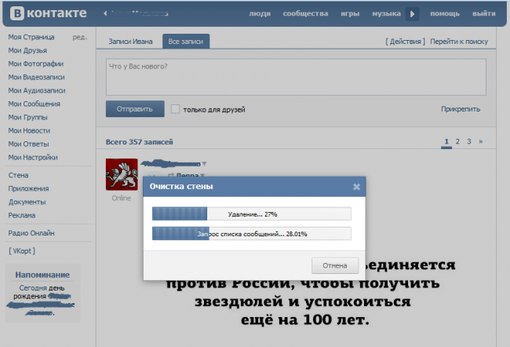 — Это удобный способ быстро скрыть неактуальные публикации со своей страницы по отдельности или за выбранный период. Теперь вместо удаления записей можно просто добавить их в архив — они будут скрыты из общего доступа и доступны только вам. При желании их можно будет восстановить.
— Это удобный способ быстро скрыть неактуальные публикации со своей страницы по отдельности или за выбранный период. Теперь вместо удаления записей можно просто добавить их в архив — они будут скрыты из общего доступа и доступны только вам. При желании их можно будет восстановить.
Пока новая возможность доступна в веб-версии, но, как обещает Рогозов, в дальнейшем она появится на мобильных устройствах.
10 438 просмотров
{ «author_name»: «Vanya Shake», «author_type»: «self», «tags»: [], «comments»: 10, «likes»: 15, «favorites»: 4, «is_advertisement»: false, «subsite_label»: «social», «id»: 56963, «is_wide»: true, «is_ugc»: true, «date»: «Tue, 29 Jan 2019 16:40:33 +0300», «is_special»: false }
{«id»:248799,»url»:»https:\/\/vc.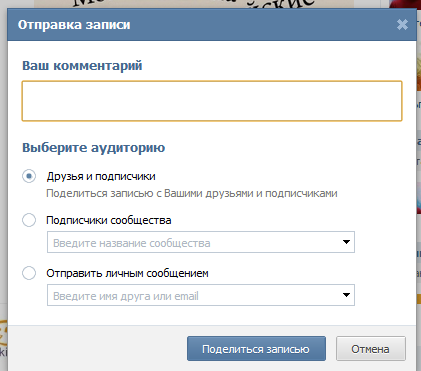 ru\/u\/248799-vanya-shake»,»name»:»Vanya Shake»,»avatar»:&q
ru\/u\/248799-vanya-shake»,»name»:»Vanya Shake»,»avatar»:&q
Как GDPR влияет на запись разговоров — все, что вам нужно знать
25 мая этого года вступил в силу Общий регламент защиты данных (GDPR). Но это только начало, так как организациям необходимо будет убедиться, что все, что они внедряют с этого момента, соответствует новым правилам.
Несмотря на то, что GDPR уже вступил в силу, многие организации все еще пытаются определить свои обязательства в соответствии с новыми правилами (если вы все еще не уверены, соответствует ли ваш колл-центр GDPR или нет, то поторопитесь и обязательно проверьте наш контрольный список GDPR для call-центров!).
Возможно, одной из самых запутанных областей новых правил, которая вызывает головную боль у многих предприятий, остается обработка, обработка и поддержание записанных вызовов. Как мы все знаем, запись разговоров — это обычная практика колл-центра, которая дает колл-центру множество преимуществ.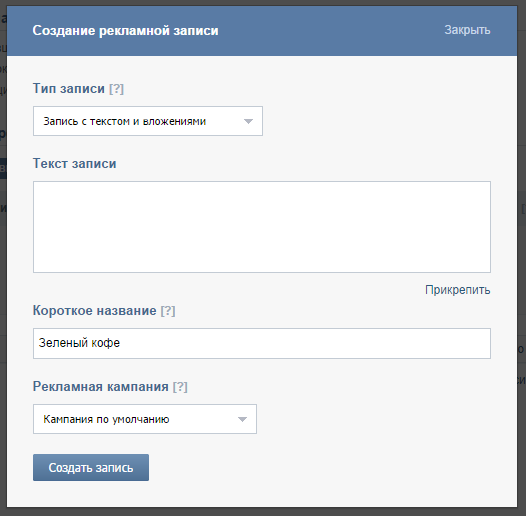 Но когда дело доходит до записи звонков агентов, уверены ли вы, что ваш колл-центр играет по правилам?
Но когда дело доходит до записи звонков агентов, уверены ли вы, что ваш колл-центр играет по правилам?
В этой статье мы обсудим, как новое законодательство влияет на запись разговоров, и как вы можете убедиться, что ваш колл-центр обрабатывает запись разговоров в соответствии с этими новыми правилами.
Запись разговоров согласно GDPR
Как мы уже говорили в предыдущей статье, основная цель GDPR — усилить защиту данных в ЕС, дав людям больше контроля над тем, как организации могут использовать их личные данные. На самом деле, хотя вы можете так не думать, голосовых файлов считаются личными данными , поскольку они могут включать личную информацию, такую как имя, адрес или финансовую информацию звонящего. В результате запись разговоров классифицируется как форма «обработки данных» и подпадает под новые правила GDPR.
Хотя запись разговоров уже была классифицирована как форма «обработки данных» в соответствии с Законом о защите данных 1998 года (DPA), GDPR внес в таблицу некоторые существенные изменения, и call-центрам обязательно нужно будет принять их во внимание, если они планируют продолжайте записывать свои звонки.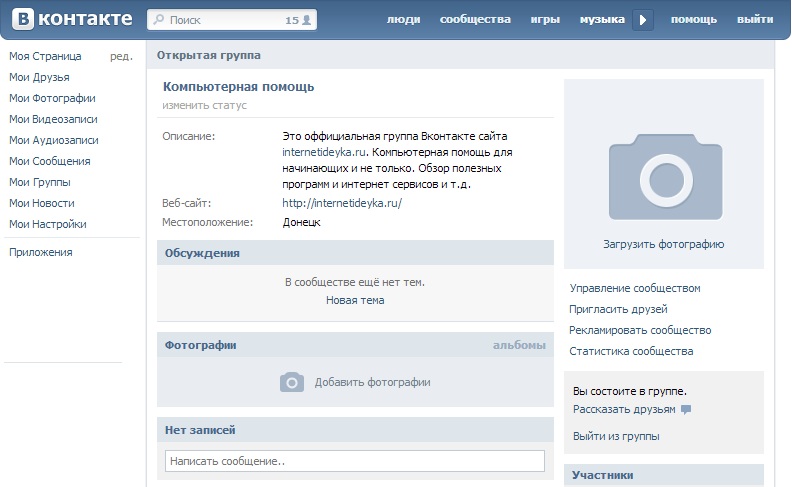
Согласно DPA, молчаливое согласие предполагалось до тех пор, пока клиенты были проинформированы о цели записи и имели возможность отказаться. Однако в соответствии с GDPR согласие человека на запись теперь не может просто предполагаться.В результате часто используемых сообщений «звонки записываются в целях обучения» уже будет недостаточно для получения согласия на запись звонков агентов.
В связи с действующим GDPR центры обработки вызовов должны гарантировать, что клиенты дают конкретное и недвусмысленное согласие на запись. Кроме того, организациям необходимо будет обосновать, что их цель записи разговоров соответствует одному из следующих условий:
- Физические лица, участвовавшие в разговоре, дали свое согласие на запись (устное согласие во время разговора, согласие после получения сообщения или согласие как часть клиентского соглашения)
- Запись необходима для выполнения контракта, стороной которого является физическое лицо
- Запись необходима для выполнения юридических обязательств, которым подчиняется регистратор.

- Запись необходима для защиты интересов одного или нескольких участников
- Запись в общественных интересах
- Запись в интересах записывающего устройства, за исключением случаев, когда эти интересы менее важны, чем интересы лиц, участвующих в вызове
Будьте готовы!
Поскольку GDPR вступил в силу, мы надеемся, что ваша компания уже обеспечила ведение записи разговоров клиентов, как указано выше.Но, к сожалению, это не означает, что на этом ваша работа заканчивается. Помимо получения конкретного согласия от клиентов, центры обработки вызовов и организации в целом должны иметь возможность отозвать любые аудиофайлы по запросу и предоставить клиентам запрошенную личную информацию в течение одного месяца с момента запроса.
Кроме того, согласно GDPR, компании теперь обязаны удалять личные данные клиентов по запросу — это называется «правом на забвение». В результате все данные, включая записанные звонки, должны быть легко доступны, и если колл-центр не сможет доставить или удалить данные в запрошенные сроки, это может привести к серьезным штрафам для организации.
Напротив, многие решения для записи разговоров обычно шифруют всю информацию в разговоре, что делает удаление вызовов из них дорогостоящим с точки зрения времени и усилий. Таким образом, чтобы иметь возможность делать записанные звонки легко доступными, внедрение технологических инструментов, способных справиться с этими требованиями, является абсолютной необходимостью.
Кроме того, когда у вас будет первоклассное технологическое решение, не забудьте проинформировать своих сотрудников о GDPR. Решение GDPR по этим двум направлениям будет иметь решающее значение.
Подведение итогов
GDPR представляет собой серьезную проблему для любого call-центра. Однако, если вы играете по правилам, вы можете быть уверены, что ваш колл-центр по-прежнему сможет использовать данные, собранные с помощью записи разговоров, при соблюдении требований нового законодательства.
Статьи и записи на vcc.live/blog не являются юридической консультацией. Если у вас возникнут какие-либо юридические вопросы, обратитесь к своему юристу или юрисконсульту. VCC Live® не несет никакой ответственности за любые убытки, недостатки или убытки, которые могут возникнуть в результате любой интерпретации содержания блога.
VCC Live® не несет никакой ответственности за любые убытки, недостатки или убытки, которые могут возникнуть в результате любой интерпретации содержания блога.
Прочтите наше практическое РУКОВОДСТВО по GDPR и убедитесь, что ваш контакт-центр соответствует требованиям!
Как записывать только важные телефонные звонки на Android
Записи телефонных разговоров могут пригодиться разными способами — например, сохранить интервью по телефону, чтобы вы могли вернуться и расшифровать его позже.Записи телефонных разговоров также могут быть использованы в качестве доказательства при урегулировании споров. Никогда не знаешь, когда запись телефонного разговора пригодится, поэтому выработка привычки записывать их может оказаться полезным в будущем. Продолжайте читать, чтобы узнать, как записывать определенные телефонные звонки на устройстве Android.
Никогда не знаешь, когда запись телефонного разговора пригодится, поэтому выработка привычки записывать их может оказаться полезным в будущем. Продолжайте читать, чтобы узнать, как записывать определенные телефонные звонки на устройстве Android.
Мы живем в то время, когда у АНБ много работы по слежению за данными и проектами вроде PRISM, поэтому странно взяться за статью о записи телефонных звонков на Android.Это кажется возмутительным, когда государственное учреждение делает это в широком масштабе, но ведение личного журнала вызовов существует с тех пор, как существуют телефоны, и с помощью этих приложений вы сможете сохранять свои важные телефонные звонки для последующего повторного посещения.
Что касается скандала с Prism-Verizon, то предположительно происходило то, что Агентство национальной безопасности Соединенных Штатов Америки (АНБ) занималось добычей данных.То есть они просматривали записи звонков примерно 99 миллионов пользователей Verizon в поисках чего угодно! Если мысль о иногда чрезмерно усердном государственном чиновнике не является достаточной причиной для шифрования вашего смартфона, тогда должны быть все похитители личных данных и мошенники. Сегодня я покажу вам несколько вещей, которые вы можете сделать, чтобы сделать эту информацию немного более безопасной.
Записи телефонных разговоров могут пригодиться разными способами — например, сохранить интервью по телефону, чтобы вы могли вернуться и расшифровать его позже.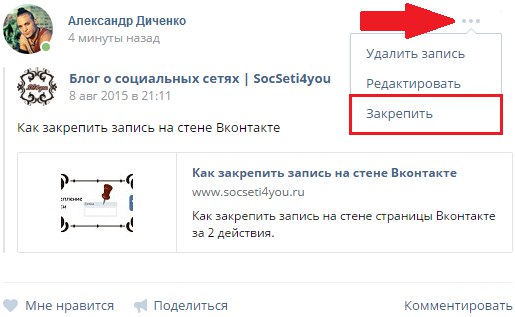 Записи телефонных разговоров также могут быть использованы в качестве доказательства при урегулировании споров. Никогда не знаешь, когда запись телефонного разговора пригодится, поэтому выработка привычки записывать их может оказаться полезным в будущем. Продолжайте читать, чтобы узнать, как записывать определенные телефонные звонки на устройстве Android.
Записи телефонных разговоров также могут быть использованы в качестве доказательства при урегулировании споров. Никогда не знаешь, когда запись телефонного разговора пригодится, поэтому выработка привычки записывать их может оказаться полезным в будущем. Продолжайте читать, чтобы узнать, как записывать определенные телефонные звонки на устройстве Android.
Запишите мой звонок
Record My Call — это базовый регистратор вызовов, который может записывать как входящие, так и исходящие вызовы. Однако, поскольку «Запись моего звонка» закодирована для записи только с микрофона Android (по крайней мере, на момент написания этой статьи), качество записи имеет тенденцию быть некачественным, если вы не используете громкую связь. Также есть несколько проблем с совместимостью с некоторыми моделями телефонов, поэтому перед установкой вам следует проверить их страницу совместимости.
Однако, поскольку «Запись моего звонка» закодирована для записи только с микрофона Android (по крайней мере, на момент написания этой статьи), качество записи имеет тенденцию быть некачественным, если вы не используете громкую связь. Также есть несколько проблем с совместимостью с некоторыми моделями телефонов, поэтому перед установкой вам следует проверить их страницу совместимости.
Как записать выбранные телефонные звонки с помощью «Записать мой звонок»:
- Откройте приложение «Записать мой звонок».

- Откройте главное меню (используя кнопку меню вашего телефона) и выберите «Панель управления».
- Откройте меню «Настройки» и установите флажок «Активировать службу», а также «Запись вручную», но оставьте параметр «Записывать непроверенный контакт» отключенным.
- Вернитесь в главное меню и выберите «Настройки».
- Выберите источник звука, который вы хотите использовать, и установите флажок «Запись при подключении».Если в качестве источника звука выбран микрофон, также установите флажок «Включить громкую связь».
- Наконец, вернитесь в главное меню и выберите Фильтры.
- Любые контакты в списке фильтров, которые включены, будут автоматически записывать, когда вы им звоните или они звонят вам.
 Контакты в списке фильтров, которые отключены, будут записаны только в том случае, если вы сделаете запись вручную во время телефонного разговора.
Контакты в списке фильтров, которые отключены, будут записаны только в том случае, если вы сделаете запись вручную во время телефонного разговора.
Другие функции, которые могут оказаться полезными в «Записать мой звонок»:
- Синхронизация с Dropbox и Google Drive.
- Вручную запускайте и останавливайте запись в любой момент во время разговора.
- Поиск среди записанных вызовов с помощью таких фильтров, как расположение папки и тип вызова.

Как следует из названия, Automatic Call Recorder автоматически начнет запись ваших телефонных звонков на основе установленных вами опций: Record All (записывает все телефонные звонки, кроме специально проигнорированных контактов), Ignore All (не записывает никаких звонков, кроме указанных контакты) и Игнорировать контакты (записывает все телефонные звонки от неконтактов, а также контакты, указанные для записи).
Как записывать отдельные телефонные звонки с помощью автоматического регистратора звонков:
- Откройте приложение «Автоматический регистратор звонков».

- Откройте главное меню (с помощью кнопки меню телефона) и выберите «Настройки».
- Установите флажок «Записывать звонки».
- Выберите источник звука, который хотите использовать. Если ваш источник звука установлен на микрофон, также установите флажок «Автоматический динамик».
- Выберите режим по умолчанию, который вы хотите использовать.В автоматическом регистраторе вызовов нет возможности записи вручную, поэтому наиболее управляемым вариантом является «Игнорировать все».
- Выберите опцию «Контакты для записи» и начните добавлять контакты в свой список. Когда эти контакты звонят вам или вы звоните этим контактам, Автоматическая запись звонков автоматически записывает эти звонки.

Функции, которые могут оказаться полезными в автоматическом регистраторе звонков:
- Добавляйте заметки к записанным телефонным звонкам и делитесь этими звонками с другими.
- Интеграция и синхронизация с Dropbox.
- Версия Pro доступна по цене 6,99 долларов США, что позволяет настроить автоматическое сохранение и загрузку определенных контактов в облако.
Регистратор InCall
InCall Recorder — это приложение, которое позволяет начинать и заканчивать запись разговора, пока вы находитесь в середине разговора.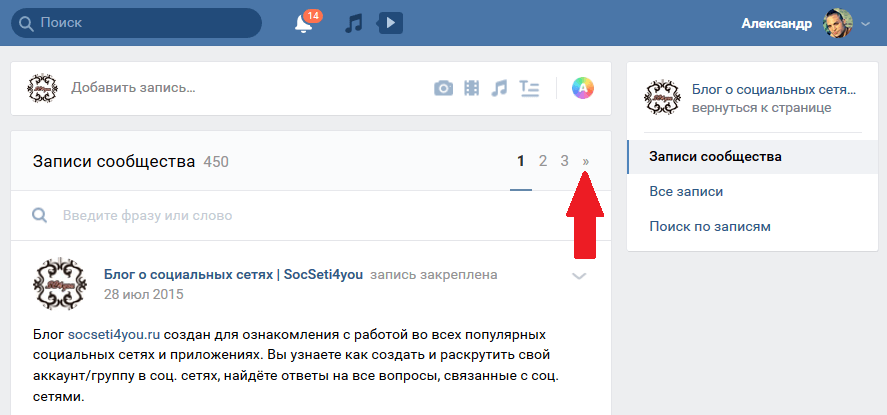 Из-за техники записи звука в результате получаются высококачественные MP3-файлы, но благодаря оптимизации размеры файлов остаются такими же маленькими, как и прежде. Вдобавок ко всему, записями легко управлять с помощью интерфейса InCall Recorder.
Из-за техники записи звука в результате получаются высококачественные MP3-файлы, но благодаря оптимизации размеры файлов остаются такими же маленькими, как и прежде. Вдобавок ко всему, записями легко управлять с помощью интерфейса InCall Recorder.
Как записывать отдельные телефонные звонки с помощью InCall Recorder:
- Откройте приложение InCall Recorder.

- Откройте главное меню (с помощью кнопки меню телефона) и выберите «Настройки». Значок для него имеет форму шестеренки.
- Выберите «Настройки записи звонков».
- Выберите режим записи, который вы хотите использовать. В автоматическом режиме будут записываться все входящие и исходящие телефонные звонки, но он доступен только в версии Pro.Ручной режим лучше всего подходит, если вы хотите записывать только важные звонки.
- Выберите источник звука, который хотите использовать. Рекомендуется использовать прямую телефонную линию, но она может быть несовместима с вашим телефоном.
- Во время разговора на вашем экране будет отображаться значок. Коснитесь его, если хотите начать или закончить процесс записи InCall.
 При желании вы можете изменить действие записи вручную в настройках.
При желании вы можете изменить действие записи вручную в настройках.
Возможности, которые могут оказаться полезными в InCall Recorder:
- Возможность автоматической записи всех входящих и исходящих телефонных звонков.
- Небольшой, но качественный аудиофайл: на час разговора уходит 7МБ.
- Регулируемый эквалайзер при воспроизведении аудиозаписи.
- Делитесь или загружайте записи с помощью других приложений, таких как WhatsApp, Gmail, Dropbox и т.
 Д.
Д. - Версия Pro доступна в приложении.За 1 доллар вы можете убрать рекламу, добавить комментарии к записям, автоматически записывать все звонки и многое другое.
Вывод
Мне больше всего нравится в этом списке InCall Recorder . Он не только обладает наиболее полным набором функций из всех представленных здесь приложений, но и отшлифован таким образом, что дает ощущение качественного приложения, а ощущение может быть столь же важным, как и функция. Моим вторым выбором был бы Automatic Call Recorder просто потому, что он имеет три разных, но полезных режима записи.
Он не только обладает наиболее полным набором функций из всех представленных здесь приложений, но и отшлифован таким образом, что дает ощущение качественного приложения, а ощущение может быть столь же важным, как и функция. Моим вторым выбором был бы Automatic Call Recorder просто потому, что он имеет три разных, но полезных режима записи.
В конце концов, запись телефонных разговоров может быть сложной задачей, и Эрез коснулся некоторых сложных аспектов, таких как отсутствие нехватки места во время записи телефонных разговоров.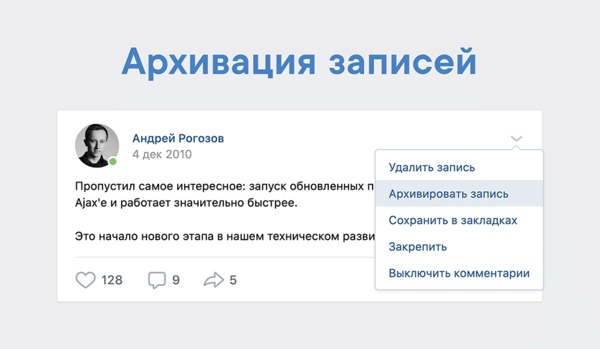
Если вы ищете другие приложения для своего мобильного устройства, ознакомьтесь с этими приложениями для бесплатных телефонных звонков. Вы также можете узнать, как переадресовывать вызовы со своего телефона Android.
Вы также можете узнать, как переадресовывать вызовы со своего телефона Android.
Кредиты изображений: Катушка для катушки игрока через Shutterstock
7 подземных торрент-сайтов для получения контента без цензуры Вам нужны специализированные поисковые системы, чтобы найти легальные торренты, закрытые дома, публичные записи и даже НЛО.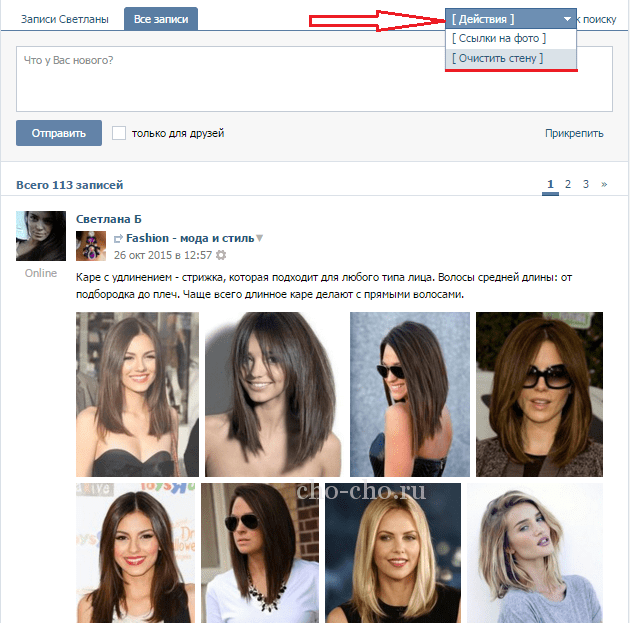 Войдите в даркнет.
Войдите в даркнет.
Джоэл Ли — главный редактор MakeUseOf с 2018 года.У него есть B.S. Кандидат компьютерных наук и более девяти лет профессионального опыта написания и редактирования.
Больше От Джоэла ЛиПодпишитесь на нашу рассылку новостей
Подпишитесь на нашу рассылку, чтобы получать технические советы, обзоры, бесплатные электронные книги и эксклюзивные предложения!
Еще один шаг…!
Подтвердите свой адрес электронной почты в только что отправленном вам электронном письме.
Бесплатное приложение для iPhone для автоматической записи звонков | Расшифровка телефонных звонков
Бесплатное приложение для iPhone для автоматической записи звонков | Расшифровка телефонных звонков — RevЗаписывайте и расшифровывайте любые звонки на iPhone — как исходящие, так и входящие.Идеально подходит для телефонных интервью и деловых звонков.
Теперь доступно в США для iPhone.
Нам доверяют более 170 000 клиентов
во всех отраслях
Бесплатная и неограниченная запись
Без скрытых комиссий и рекламы
Характеристики
Исходящие и входящие звонки
неограниченная запись
Служба транскрипции в приложении
преобразовать любую запись в текст
Поделиться записями и стенограммами
по электронной почте, Dropbox и др.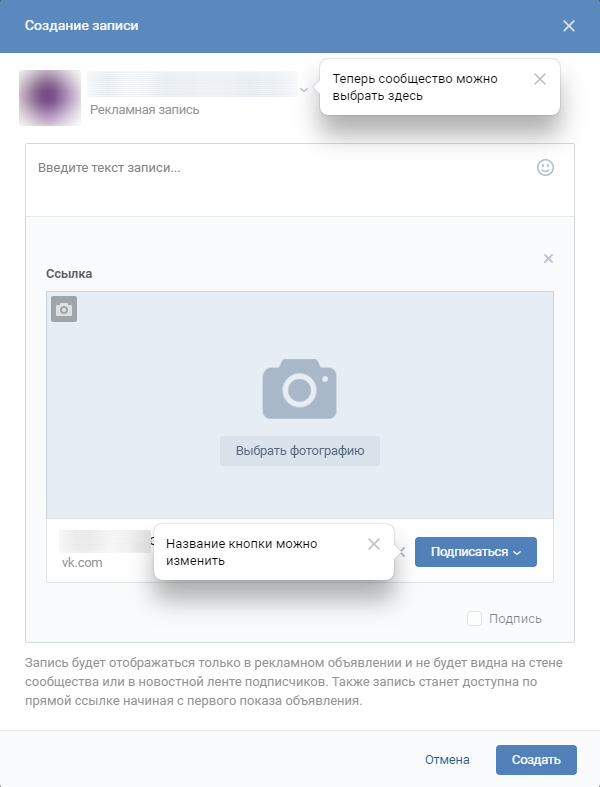
Что говорят люди
Отлично подходит для журналистов
Я часто провожу телефонные интервью.Этот это простая утилита без излишеств и лишних функций. Звоните, начинайте запись, пришлите мою запись для расшифровки. Я экономлю часы каждый день и цена стоит сэкономленного времени. Спасибо разработчикам приложений, которые чтобы это было просто для нас.
MBurr82
Регистратор звонков плюс транскрипция A +
Я так счастлив, что преподобный наконец позвонил
рекордер.Я много лет пользуюсь услугой транскрипции Rev для своих
записи интервью. Запись звонков всегда была проблемой.
Это приложение позволяет безболезненно записывать звонки по мобильному телефону, а затем
их расшифровка осуществляется одним касанием. Я люблю Rev и этот регистратор звонков!
Я люблю Rev и этот регистратор звонков!
Новая пицца 99
Простой в использовании регистратор звонков
Мне нравится, как просто записывать телефонные звонки.Намного лучше, чем некоторые другие приложения, с которыми я играл (включая некоторые стоят денег). Бонус в том, что это приложение бесплатное и позволяет мне отправлять записи для расшифровки. Я иногда провожу интервью по телефону и приятно записывать эти звонки и получать расшифровку сказанного …
Atd317
50 000+
Активных пользователей в месяц
Продолжая использовать наш сайт, вы соглашаетесь на использование файлов cookie, в том числе в рекламных целях, поскольку
описано в нашей Политике конфиденциальности.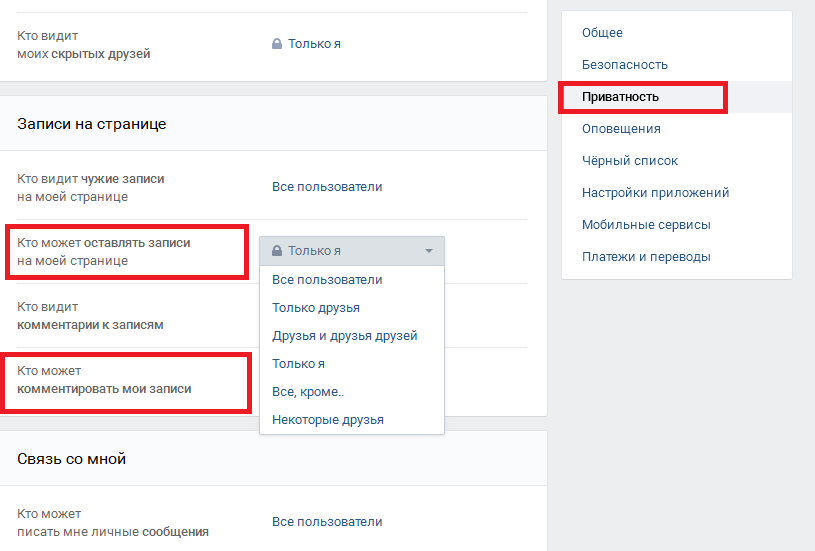
Вы можете отказаться от использования файлов cookie, как описано в нашей Политике конфиденциальности.
Отклонить
Запись и просмотр ваших встреч
В то время как личные встречи могут быть предпочтительнее для большинства людей, видеоконференцсвязь предлагает уникальное преимущество, которое невозможно при встрече без технологии: запись. С помощью BlueJeans пользователь может записывать все, что происходит на встрече — как аудио, так и видео — для последующего воспроизведения.
Пользователи пользуются этой функцией по нескольким причинам, будь то запись тренировок, собеседование с новыми кандидатами, поиск кого-то, кто не сможет присутствовать, или просто запись встречи, чтобы помнить, что было обсуждали.
Но даже если вы знаете , почему вам следует записывать собрание, вы должны знать , как это делать, чтобы оно было эффективным. С BlueJeans это просто!
Запись собрания
Как модератор собрания вы должны видеть серую кнопку «Начать запись» в верхнем левом углу собрания. Обратите внимание, что эта функция не появится, пока мышь не будет перемещена над верхним баннером.
Обратите внимание, что эта функция не появится, пока мышь не будет перемещена над верхним баннером.
Текущие участники собрания услышат устное уведомление и увидят текстовый баннер, когда вы начнете запись, а затем увидят красный мигающий свет, пока запись включена.
Когда вы будете готовы остановить запись, нажмите ту же кнопку в верхнем левом углу экрана. Все снова услышат устное уведомление и увидят текстовый баннер, указывающий на то, что запись закончилась.
Доступ к вашей записи
После завершения записи вы можете получить к ней доступ одним из двух способов — по электронной почте или через вашу учетную запись BlueJeans.
Вы получите ссылку по электронной почте, когда ваша запись будет готова для просмотра. В зависимости от продолжительности встречи, она может появиться в вашем почтовом ящике через несколько минут.
Кроме того, вы можете перейти прямо на вкладку «Записи» в своей учетной записи BlueJeans. Просто войдите в систему на bluejeans.com/login и нажмите «Записи».Оттуда вы можете выбрать, какую запись хотите просмотреть.
Просто войдите в систему на bluejeans.com/login и нажмите «Записи».Оттуда вы можете выбрать, какую запись хотите просмотреть.
Просмотр, загрузка и отправка
Если вы просто хотите посмотреть запись, вы можете сделать это в веб-браузере. Для видео с демонстрацией экрана, например презентации, наведите указатель мыши на видео, и появится ползунок. Это позволит вам изменить соотношение контента и видео, что упростит просмотр того, чем поделились во время встречи.
Чтобы загрузить, нажмите кнопку «Загрузить» в правом нижнем углу.Вы можете загрузить видео и контент вместе или по отдельности, в зависимости от ваших потребностей. Если ваша запись длится более двух часов, вы увидите несколько глав. Это также относится к случаям, когда вы записывали более одного раза во время одной встречи.
Загрузка собрания — отличный вариант, если вам нужно организовать свои записи с другими, поскольку эти файлы можно легко разместить на дисках с общим содержимым, таких как OneDrive, Box, Google Drive и другие.
Чтобы просто поделиться записью с загрузкой, сначала выберите уровень доступа.Если запись является «частной», никто не сможет ее просмотреть. «Только корпоративный доступ» позволит просматривать информацию людям из группы вашей компании, а «Открытый доступ» — всем, у кого есть ссылка. Если вы хотите, чтобы те, у кого есть доступ, могли скачивать запись, выберите «Разрешить читателям скачивать» в опциях.
После того, как вы выбрали настройки доступа, просто скопируйте предоставленную ссылку или нажмите «Поделиться записью» и введите адреса электронной почты, с которыми вы хотите поделиться, чтобы отправить электронное письмо из вашей учетной записи BlueJeans.
Вот и все! Запись, доступ и обмен вашими собраниями никогда не были такими простыми.
Есть совет по записи, который мы должны знать? Сообщите нам в комментариях!
Прочтите, чтобы начать запись встреч? Попробуйте воспользоваться бесплатной пробной версией BlueJeans.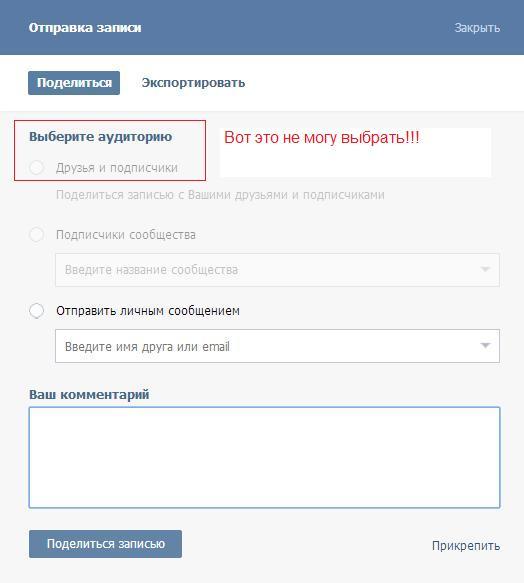

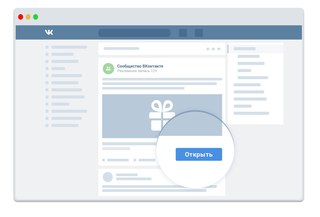
 На заметку:
На заметку: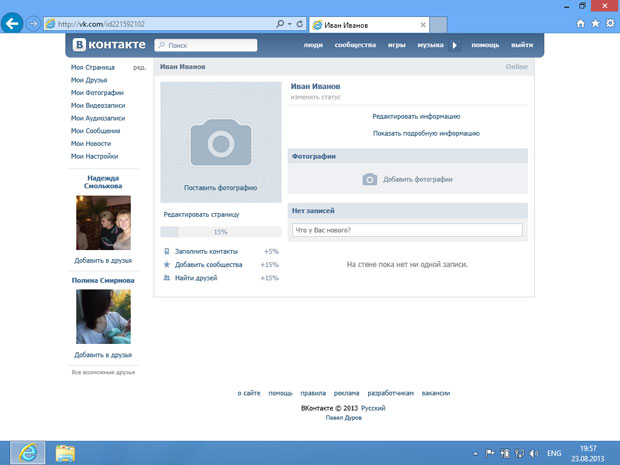
 VCC Live® не несет никакой ответственности за любые убытки, недостатки или убытки, которые могут возникнуть в результате любой интерпретации содержания блога.
VCC Live® не несет никакой ответственности за любые убытки, недостатки или убытки, которые могут возникнуть в результате любой интерпретации содержания блога.
 Контакты в списке фильтров, которые отключены, будут записаны только в том случае, если вы сделаете запись вручную во время телефонного разговора.
Контакты в списке фильтров, которые отключены, будут записаны только в том случае, если вы сделаете запись вручную во время телефонного разговора.

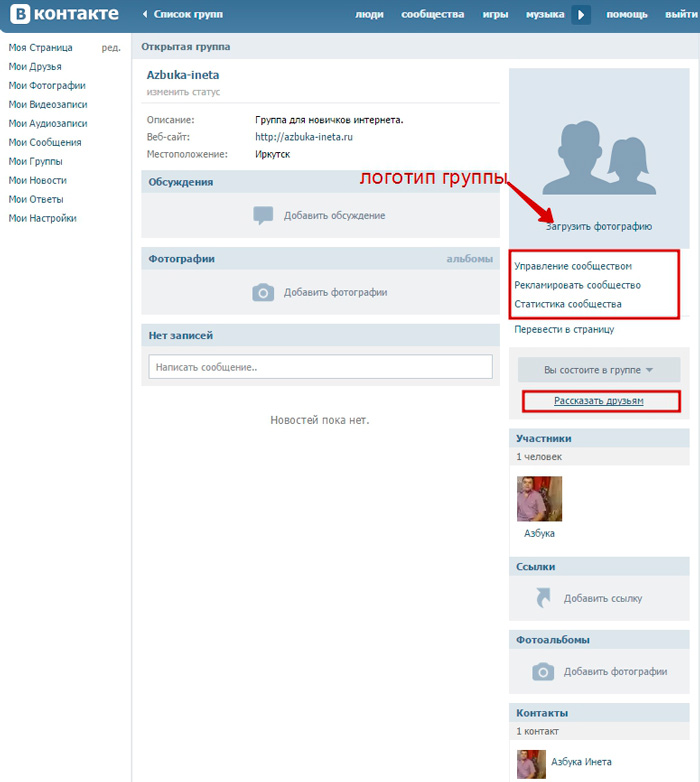
 При желании вы можете изменить действие записи вручную в настройках.
При желании вы можете изменить действие записи вручную в настройках.